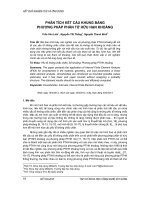CATIA-Chương 8 : Phân tích kết cấu (generative structural analysis ) pptx
Bạn đang xem bản rút gọn của tài liệu. Xem và tải ngay bản đầy đủ của tài liệu tại đây (7.48 MB, 210 trang )
ch-ơng viii : Phân tích kết cấu
( generative structural analysis )
I / Mở THE generative structural analysis WORKBENCH
_ Tr-ớc khi bắt đầu mở the generative structural analysis thì vật liệu của chi tiết đã đ-ợc mặc định tr-ớc
đó. Trong tr-ờng hợp vật liệu của chi tiết không đ-ợc ấn định tr-ớc đó thì bạn phải hoàn thành những b-ớc
sau đây :
1. Chọn chi tiết trong the specification tree
2. Click biểu t-ợng apply material
3. Chọn chủng loại vật liệu , sau đó chọn vật liệu mong muốn từ danh sách thay thế , Click
ok và vật liệu đã đ-ợc chấp nhận cho chi tiết .
_ Mở the CATPart Document. Trong tr-ờng hợp này , chọn File -> Open sau đó chọn .CATPart file mong
muốn . Ví dụ , mở file sample01.CATPart .
_ Mặc định chế độ View Mode. Chọn the View -> Render Style -> Customize View .
_ Chọn Start -> Analysis & Simulation -> Generative Structural Analysis từ bar menu .
_ Hộp thoại the New Analysis Case xuất hiện với Static Analysis đã đựoc mặc định cho sự lựa chọn .
Static Analysis : Nhận ra điều kiện tĩnh học cho một dữ liệu CATAnalysis tr-ớc một điều kiện khác.
Frequency Analysis : Nhận ra điều kiện động học cho một dữ liệu CATAnalysis .
Free Frequency Analysis :Phân tích điều kiện the buckling conditions của dữ liệu CATAnalysis .
Keep as default starting analysis case : Điều kiện phân tích sẽ đ-ợc mặc định cho dữ liệu CATAnalysis .
_ Chọn một chủ đề phân tích tĩnh học trong hộp thoại New Analysis Case. Trong tr-ờng hợp này chọn chủ
đề Analysis Case .
_ Click Ok trong hộp thoại New Analysis Case để mở Workbench . CATAnalysis bây giờ đã đ-ợc mở và
có tên là Analysis.1 . Việc thực hiện phân tích và tính toán đ-ợc thực hiện trong dữ liệu này. Một kết nối
đã đ-ợc thực hiện giữa the CATPart và CATAnalysis document.
II / cáC trƯờNG hợP củA phâN tíCH kếT cấU
1/ Cài đặt một tr-ờng hợp tĩnh học mới ( Inserting a New Static Case )
Cài đặt a New Static Case cho phép tập hợp lại những đối t-ợng cho môi tr-ờng tính toán mới , và
ngầm yêu cầu tính toán cho một thủ tục, giải pháp tĩnh học của hệ thống giải pháp. Để dùng tải trọng tĩnh
học phía d-ới ngàm giữ đã mặc định tr-ớc. Mở file sample00.CATAnalysis
_ Chọn Insert -> Static Case menu
.
Hộp thoại New Static Case xuất hiện
Với mỗi chủ đề của đối t-ợng đ-ợc cài đặt (Restraints, Loads, Masses), bạn có thể yêu cầu một đối
t-ợng đ-ợc cài đặt hoàn toàn trống rỗng hay đối t-ợng cài đặt sẵn có đ-ợc mặc định tr-ớc đó trong
Analysis Case.
New : Đối t-ợng cài đặt mới là rỗng
Reference : Đối t-ợng cài đặt đ-ợc sao chép đối t-ợng cài đặt sẵn có đ-ợc mặc định tr-ớc đó
trong Analysis Case.
_ Cài đặt sự chọn lựa cho mỗi chủ đề của đối t-ợng :
Trong ví dụ này
Chọn New ở sự lựa chọn Restrains và Loads
Không kích hoạt sự chọn Masses
_ Click OK trong hộp thoại New Static Case
Một New Static Case đã xuất hiện trong Finite Element Model specification tree.
_ Bạn có thể hiệu chỉnh Static Case bằng cách double click vào đôíi t-ợng Static Case Solution.1 trong
Specification tree
Hộp thoại Static Solution Parameters xuất hiện
Method
+ Auto : Dùng 1 trong 3 phuơng pháp tính toán phía d-ới , mặc định cho việc tính toán là tự động
+ Gauss : Dùng tính toán cho mẫu, chi tiết nhỏ và vừa
+ Gradient : Giải quyết tính toán đã đ-ợc nhớ tr-ớc đó , dùng tính toán chi tiết khổng lồ .
+ Gauss R6 : Dùng ph-ơng pháp Gauss một cách nhanh chóng, dùng tính toán cho chi tiết có kích cỡ
lớn.
Grdient Parameters
+ Maximum iteration number
+ Accury
2/ Cài đặt một tr-ờng hợp tĩnh học mới với những hạn chế ( Inserting a New
Static Constrained Case )
Cài đặt a New Static Constrained Case cho phép bạn tạo một ngàm giữ ( Restraint ) .
Mở file sample04.CATAnalysis
_ Chọn Insert -> Static Constrained Modes
Hộp thoại Static Constrained Modes xuất hiện
Restraint :
+ New : Tạo một Restraint mới là trống rỗng.
+ Reference : Chọn một Restraint đã có tr-ớc đó.
Hide existing analysis cases : Giấu Analysis case đã tạo tr-ớc đó.
_ Click OK trong hộp thoại Static Constrained Modes . Một Static Constrained Modes xuất hiện trong specification
tree .
3/ Cài đặt một tần số rung động ( Inserting a New Frequency Case )
Cài đặt a New Frequency Case để ngầm yêu cầu một chế độ bình th-ờng cho thủ tục tính toán tần số
rung động của hệ thống và khối l-ợng phân phối không thuộc về phần kết cấu đã có sẵn phía d-ới ngàm
giữ .
Mở file sample00.CATAnalysis
_ Chọn Insert -> Frequency Case
.
Hộp thoại Frequency Case xuất hiện
New : Cài đặt đối t-ợng mới trống rỗng.
Reference : đối t-ợng cài đặt đ-ợc sao chép đối t-ợng cài đặt sẵn có đ-ợc mặc định tr-ớc đó
trong Analysis Case.
Static Case Solution : Thay đổi giá trị tần số tính toán . Gía trị này sẽ đ-a ra giá trị tải trọng
t-ơng đ-ơng trong bảng tính toán và tạo ra giá trị tần số đã thay đổi .
_ Chọn chủ đề cho đối t-ợng và click ok .
Một Frequency Case mới đã xuất hiện trong Finite Element Model specification tree template
Một Frequency Case mới bao gồm các đối t-ợng : Restraint , Masses , Solution .
Bạn có thể hiệu chỉnh Frequency Case bằng cách double click trên đối t-ợng Frequency Case Solution trong
specification tree .
Hộp thoại Frequency Solusion xuất hiện
Number of Modes
Method ( Interactive Subspace , Lanczos ). Nếu bạn chọn ph-ơng pháp Lanczos thì chọn lựa
Shift sẽ xuất hiện . Nó đ-a đến bên phải các giá trị khác nhau : Auto, 1 Hz , 2 Hz hoặc lớn hơn. Chế độ
Auto sẽ tính toán một cách tự do.
Dynamic Parameters ( Maximum iteration number, Accuracy )
4/ Cài đặt một mẫu vật liệu chịu uốn (Inserting a New Buckling Case )
Mở file sample00.CATAnalysis
_ Chọn Insert -> Buckling Case
.
Hộp thoại Buckling Case xuất hiện
_ Chọn Static Case Solution ( Reference ) để liên kết với Buckling Case mới . Hide Existing Analysis Case dùng
để ẩn các biểu t-ợng vật lý đặc tr-ng của chi tiết .
_ Click ok trong hộp thoại Buckling Case . Một Buckling Case xuất hiện trong Finite Element Model specification
tree .
5/ Cài đặt một hệ số phụ thuộc ( Inserting a New Combined Case )
Cài đặt một New Combined Case cho phép bạn tạo một hệ số liên kết khi bạn hiệu chỉnh các phân
tích tĩnh học. Ngay bây giờ bạn có thể tính toán một số nhỏ của tr-ờng hợp tĩnh học và tạo nhiều kết nối
khi bạn thực hiện lại quy trình phân tích tĩnh học.
Mở file smple03.CATAnalysis
_ Chọn Insert -> Combined Case
Combined Static Case Solution.1 xuất hiện trong specification tree.
_ Double click trên Combined Static Case Solution.1 trong specification tree
Hộp thoại combined Solution xuất hiện : Bạn có thể chọn Static Case để kết nối
Hộp thoại combined Solution xuất hiện phía d-ới một lần , bạn sẽ chọn Static Case trong specification tree để kết
nối , nếu cần thiết , chọn hệ số kết nối cho mỗi Solution . Trong tr-ờng hợp này , bạn chọn cả hai Static Case
Solution.1 và Static Case Solution.2 , bỏ hệ số kết nối là 1 cho cả 2 Solution .
_ Chọn Static Case đầu tiên là : Static CaseSolution.1
_ Right-click Solution vừa mới chọn , sau đó chọn Add.
Bạn cũng có thể xóa 1 hay tất cả các Solution
_ Chọn Static Case thứ hai : Static Case Solution.2
Hộp thoại Combined Solution đã đ-ợc cập nhật
_ Click OK trong hộp thoại Combined Solution khi bạn vừa ý với Solution đã chọn.
6/ Cài đặt sự chọn lựa số giá trị của phân tích đã cài đặt ( Inserting a New
Envelop Case )
Cài đặt New Envelop Case cho phép bạn nghiên cứu chọn một số giá trị nguy hiểm (
minima/maxima/absolute maxima ) cho một vài phân tích đã đ-ợc cài đặt . Những giá trị vô cùng này có lẽ
đ-ợc tính toán trên một vài loại giá trị đ-ợc cung cấp bởi sự chọn lựa Analysis Case.
Mở file sample45.CATAnalysis. Bạn có thể tính toán cho tất cả các model . Tr-ờng hợp này click
vào biểu t-ợng Compute và chọn All cho tất cả lựa chọn.
_ Chọn Insert -> Envelop Case
Hộp thoại Envelop Case xuất hiện
Hide existing analysis case : ẩn các analysis case đã tạo tr-ớc đó.
_ Click OK trong hộp thoại Envelop Case
Một Envelop Case mới xuất hiện trong specification tree.
Envelop : Chứa đựng sự mặc định tồn tại mà trên đó các Envelop sẽ đ-ợc tính toán và sự chọn lựa
các analysis đã đ-ợc cài đặt .
Envelop Case Solution : Chứa định kết quả tính toán của Envelop. Để cập nhật envelop solution,
click biểu t-ợng Compute.
7/ Cài đặt dao đông điều hòa ( Inserting a Harmonic Dynamic Response Case )
Cài đặt Harmonic Dynamic Response Case cho phép bạn tạo những đối t-ợng cài đặt và để cài đặt
một dao động điều hòa mà tại đó tải trọng hay ngàm giữ sẽ bị kích thích .
Chú ý : để cài đặt Harmonic Dynamic Response Case thì Frequency Case và Static Case phải đ-ợc
mặc định tr-ớc đó.
Mở file sample56.CATAnlysis . Trong ví dụ này Frequency Case và Static Case phải đ-ợc mặc
định tr-ớc đó.
_ Chọn Insert -> Harmonic Dynamic Response Case
Hộp thoại Harmonic Dynamic Response Case xuất hiện
Một tải trọng kích thích và một ngàm giữ kích thích sẽ không đ-ợc tạo đồng thời cùng một lúc.
Load excitation set: cho phép tạo một tải trọng kích thích mới hay một tải trọng kích thích sẵn
có.
+ New : Tạo tải trọng kích thích mới hoàn toàn rỗng.
+ Reference : Tạo một tải trọng kích thích có sẵn.
Restraint excitation : cho phép tạo một ngàm giữ kích thích mới hay một ngàm giữ kích thích
sẵn có.
+ New : Tạo ngàm giữ kích thích mới hoàn toàn rỗng.
+ Reference : Tạo một ngàm giữ kích thích có sẵn.
Damping set: Báo cho biết một sự chống rung động đã đ-ợc tạo
Hide existing analysis case : ẩn các analysis case đã tạo tr-ớc đó.
_ Chọn Frequency Case Solution.1 solution ở Frequency Case Solution reference.
_ Chọn kích thích mà bạn mong muốn cài đặt :
Trong ví dụ này , kích hoạt sự lựa chọn mong muốn trong hộp thoại Harmonic Dynamic Response Case
Kích hoạt Load excitation nếu bạn muốn càI đặt tải trọng kích thích ( Cho một tải trọng dao
động )
Kích hoạt Restraint exitation nếu bạn mong muốn cài đặt một ngàm giữ kích thích ( Cho một
chuyển động bắt buộc của ngàm ).
_ Click OK trong hộp thoại Harmonic Dynamic Response Case
Harmonic Dynamic Response Case xuất hiện trong specification tree.
Lựa chọn Load excitation đã cài đặt Lựa chọn Restraint exication đã cài đặt
8/ Cài đặt một dao động tức thời ( Inserting a Transient Dynamic Response
Case )
Mở file sample56.CATAnalysis
Chọn Insert -> Transient Dynamic Response Case
Các điều kiện và các b-ớc tiến hành t-ơng tự nh- cài dao động điều hòa.
iii / sự biến thiên và những càI đặt dao động
1/ Tạo một dao động không đổi ( Creating White Noise Modulation )
Để tạo một dao đông không đổi thì Dynamic Response Case phải đ-ợc cài đặt tr-ớc đó.
Mở file sample56_1.CATAnalysis.
_ Click biểu t-ợng White Noise
Hộp thoại White Noise Modulation xuất hiện
Modulations.1 đã đ-ợc tạo trong specification tree phía d-ới Finite Element Model.1
_ Nếu cần bạn có thể đổi tên của modution mới tạo.
_ Click OK trong hộp thoại White Noise Modulation.
2/ Tạo một biến thiên tân số ( Importing Frequency Modulation )
Để tạo tần số biến thiên thì Dynamic Response Case phải đ-ợc cài đặt tr-ớc đó.
Mở file sample56_1.CATAnalysis
_ Click biểu t-ợng Frequency Modulation
.
Hộp thoại Frequency Modulation xuất hiện .
Modulations.1 đã đ-ợc tạo trong specification tree phía d-ới Finite Element Model.1
_ Click vào nút Browser để chọn file chứa giá trị biến thiên. File này có thể là file excel ( .els ) hay file text
( .txt ).
Hộp thoại File Selection xuất hiện và bạn hãy chọn file bạn cần dùng
Trong tr-ờng hợp này, bạn có thể chọn file signal_carre.txt
_ Click open trong hộp thoại File Selection .
Hộp thoại Frequency Modulation đã đ-ợc cập nhật và đ-ờng dẫn của file đã nhập đã đ-ợc thay thế.
_ Click vào nút Edit để thấy thông số mặc định trong file bạn đã nhập .
Hộp thoại Imported Table xuất hiện
_ Click Close trong hộp thoại Imported Table.
_ Click Ok trong hộp thoại Frequency Modulation.
3/ Tạo một biến thiên thời gian ( Importing Time Modulation )
Để tạo một biến thiên thời gian thì Dynamic Response Case phải đ-ợc cài đặt tr-ớc đó.
File chứa giá trị biến thiên phải đ-ợc tạo tr-ớc đó. File này phải chứa kí tự ( s ). File format có thể là :
.xsl , .txt .
Mở file sample56_1.CATAnalysis
_ Click biểu t-ợng Time Modulation
Hộp thoại Time Modulation xuất hiện
Modulations.1 đã đ-ợc tạo trong specification tree phía d-ới Finite Element Model.1
_ Click vào nút Browser để chọn file chứa giá trị biến thiên. File này có thể là file excel ( .els ) hay file text
( .txt ).
Hộp thoại File Selection xuất hiện và bạn hãy chọn file bạn cần dùng
Trong tr-ờng hợp này, bạn có thể chọn file signal_time.txt
_ Click open trong hộp thoại File Selection .
Hộp thoại Time Modulation đã đ-ợc cập nhật và đ-ờng dẫn của file đã nhập đã đ-ợc thay thế
_ Click vào nút Edit để thấy thông số mặc định trong file bạn đã nhập .
Hộp thoại Imported Table xuất hiện
_ Click Close trong hộp thoại Imported Table.
_ Click Ok trong hộp thoại Time Modulation .
4/ Mặc định một tải trọng kích thích ( Defining a Load Exitation Set )
Mở file sample57.CATAnalysis
* Đối với tr-ờng hợp harmonic Dynamic Response Case.
Tr-ớc khi bắt đầu bạn phải cài đặt hanomic dynamic response case và mặc định một white noise
modulation hay mặc định frequence modulation.
_ Double click vào tải trọng kích thích trong specification tree.
Trong tr-ờng hợp này, double click vào đối t-ợng Load Excitation.1 của Harmonic Dynamic
Response Case set.
Hộp thoại Load Exitation xuất hiện
New : Bạn có sửa đổi tên.
Selection :
+ Selected Load : chọn tải trọng mong muốn để kích thích .
+ Selected modulation : Chọn một white noise modulation hay một frequency modulation .
Bạn không thể chọn một time modulation .
+ Selected Factor : chọn yếu tố khuếch đại biến thiên .
+ Selected phase : chọn biên độ cho tải trọng dao động kích thích ( load , modulation hay
phase ).
_ Cài đặt thông số mong muốn trong hộp thoại Load Exitation
+ Chọn Pressure.1 ở Selected modulation
+ Chọn Frequency Modulation.1 ở Selected Modulation
+ Nhập giá trị là 1 ở Selected Factor
+ Nhập giá trị là 2deg ở Selected phase.
_ Nhấn Enter để cập nhật hộp thoại Load Exitation
Bạn có thể thêm vào hoặc xóa bớt thông số của tải trọng kích thích dùng contextual menus trong
hộp thoại Load Exitation .
Các giá trị trong contextual menus là :
Add: thêm vào một tải trọng kích thích.
Delete : xóa bớt một tải trọng kích thích .
• Delete All : xãa tÊt c¶ t¶i träng kÝch thÝch ®· mỈc ®Þnh tr-íc ®ã.
_ Chän load , modulation , factor vµ phase mong mn
Trong vÝ dơ nµy chän :
• Load.1 ë Selected load
• White noise.1 ë Selected modulation
• NhËp gi¸ trÞ lµ 2 ë Selected factor
• NhËp gi¸ trÞ lµ 1 ë Selected phase
_ Right-click ®-êng th¼ng thø 2 vµ chän Delete trong contextual menu
_ Click OK trong hép tho¹i Load Exication .
* §èi víi tr-êng hỵp Transient Dynamic Response Case
Tr-íc khi b¾t ®Çu b¹n ph¶i cµi ®Ỉt Transient Dynamic Response Case và mặc đònh một time
modulation.
Trong ví dụ này, một transient dynamic response case và time modulation đã sẵn sàng được cài
đặt.
_ Double click vào load exitation set trong soecification tree.
Trong ví dụ này, double click vào Load Exication.1
Hộp thoại Load Exication xuất hiện
• New : B¹n cã sưa ®ỉi tªn.
• Selection :
+ Selected Load : chän t¶i träng mong mn ®Ĩ kÝch thÝch .
+ Selected modulation : Chän mét white noise modulation hay mét frequency modulation .
Bạn không thể chọn một frequency modulation
+ Selected Factor : chän u tè khch ®¹i biÕn thiªn .
_ Chọn tải trọng mong muốn dùng để kích thích trong specification tree.
Trong ví dụ này bạn có thể :
+ chọn Pressure.1 ở Selected Load
+ chọn Time Modulation.1 ở Selected modulation .
+ Nhập giá trò là 1 ở Selected factor.
_ Nhấn Enter để cập nhật hộp thoại Load Exitcation.
_ Click OK trong hộp thoại Load Exitation.
5/ MỈc ®Þnh mét kÝch thÝch ng¨n c¶n ( Defining a Restraint Exitation Set )
Mặc đònh một Restraint Exitation cho phép mặc đònh một chuyển động kéo theo của ngàm giữ
theo tần số hay theo thời gian.
Mở file sample57_1.CATAnalysis
Trước khi bắt đầu bạn phải cài đặt một Harmonic Dynamic Response Case , mặc đònh một white
noise modulation hay mặc đònh một frequency modulation.
_ Double-click đối tượng restraint exitation thuộc Harmonic Dynamic Response Case.
Trong ví dụ này , double-click Restraint Exitation.1
Hộp thoại Restraint Exitation xuất hiện
• New : bạn có thể thay đổi tên của Restraint Exitation set
• Axis system:
+ Type :
- Global : Nếu bạn chọn Global Axis System thì các thành phần sẽ được biểu diễn
tương với hệ thống trục tọa vuông góc cố đònh .
- User: Nếu bạn chọn User-defined Axis system thì các thành phần sẽ được biểu diễn
tương quan với hệ trục tọa độ đã chỉ rõ.
- Current axis : bạn hãy chọn trục hệ thống tọa độ mong muốn
- Local orientation : Các thành phần sẽ được biễu diễn tương quan với hệ thống trục
tọa vuông góc cố đònh liên kết với hướng của tọa đô Đề-các của User-defined Axis
+ Display locally : Thay thế bằng hệ thống tọộ đòa phương
• Selection :
+ Selection modution : chọn một time modulation.
+ Selected acceleration : chọn một gia tốc mà nó sẽ thay đổi.
• Degrees of freedom : đưa đến cho bạn một danh sách của bậc tự do , dao đông liên kết , gia tốc.
_ Cài đặt thông số trong hộp thoại Restraint Exitation Set
Trong ví dụ này bạn có thể :
+ chọn Global ở Axis System Type.
+ Nếu cần thiết có thể chọn Display locally
+ Chọn Time Modulation.1 ở Selected modulation.
+ Nhập giá trò 1m_s2 ở Selected acceleration .
_ Nhấn Enter để cập nhật hộp thoại Restraint Exitation .
Hộp thoại Restraint Exitation xuất hiện
Bạn có thể mặc đònh bậc tự do khác.
_ Chọn bậc tự do khác
Trong ví dụ này chọn bậc tự do TY.
_ Cài đặt các thông số khác ( dao động liên kết và gia tốc )
Trong ví dụ này :
+ Chọn White Noise.1 modulation ở Selected modulation.
+ Nhập giá trò 3rad_s2 ở Selected acceleration.
_ Nhấn Enter để cập nhật hộp thoại Restraint Exitation.
Bậc tự do TY đã được mặc đònh và hộp thoại Restraint Exitation xuất hiện phía dưới
_ Click OK trong hộp thoại Restraint Exitation
6/ MỈc ®Þnh mét sù chèng rung ( Defining a Damping Set )
Mặc đònh một Damping set là mặc đònh kết quả chống rung động của chi tiết và lực chống rung
đã được dùng cho chi tiết. Bạn có thể chọn giữa 2 chủ đề của Damping:Modal hay Rayleigh. Bởi mặc
đònh Damping là modal.
Trước đó bạn phải cài đặt một dynamic response analysis case và mặc đònh white noise
excitation hay mặc đònh một dao động đã được nhập.
Mở file sample57.CATanalysis
Trong ví dụ này một dynamic response analysis case và modulation set đã được cài đặt.
_ Double click Damping từ specification tree.
Trong trường hợp này, double click đối tượng Damping.1
Hộp thoại Damping Choice xuất hiện
• New : Bạn có thể thay đổi tên của Damping .
• Damping Type:
+ Modal Damping
+ Rayleigh Damping
_ Chọn Damping Type mong muốn :
+ Modal Damping Type: là 1 phân số của hệ số giảm chấn .Hệ số giảm chấn được
tính theo công thức :
+ Rayleigh Damping Type : Có công thức tính như sau
Với [ M ] là ma trận khối lượng , [ K ] là ma trận độ cứng.
_ Tính toán dao động tần số ( frequency modulation )
_ Click vào nút component edition để mặc đònh các thông số giảm rung động.
Hộp thoại Damping Definition xuất hiện .
Modal Damping Type
• Global Ratio: Mặc đònh hệ số chống rung cho tất cả các chế độ.
+ Alpha : hệ số tỷ lệ khối lượng
+ Beta :hệ số tỷ lệ độ cứng
• Definition mode by mode : mặc đònh hệ số chống rung độc lập cho mỗi chế độ.
Rayleigh Damping Type
• Global Ratio: Mặc đònh hệ số chống rung cho tất cả các chế độ.
+ Alpha : hệ số tỷ lệ khối lượng
+ Beta :hệ số tỷ lệ độ cứng
• Definition mode by mode : mặc đònh hệ số chống rung độc lập cho mỗi chế độ.
_ Mặc đònh thông số chống rung mong muốn và click OK trong hộp thoại Damping Choice.
_ Click OK trong hộp thoại Damping Definition.
iv/ qu¶n lý m« h×nh
1/ T¹o chi tiªt l-íi 3D ( Creating 3D Mesh Parts )
Mở file sample16.CATAnalysis
_ Xóa OCTREE tetrahedron Mesh.2:Part1.2